일본 교통카드 발급 종류 스이카 아이폰 애플페이로 지갑 등록 충전하기
일본 지하철 버스 교통카드,
아이폰 애플페이로 간편하게 등록하기
일본갈 때 교통카드 따로 발급받거나 일회용 패스권 구매하기 귀찮거나 복잡하다면? 이번 포스팅에서 소개해 드리는 애플페이로 간단하게 쓰는 방법을 알려드립니다!
1. 애플페이 카드 등록
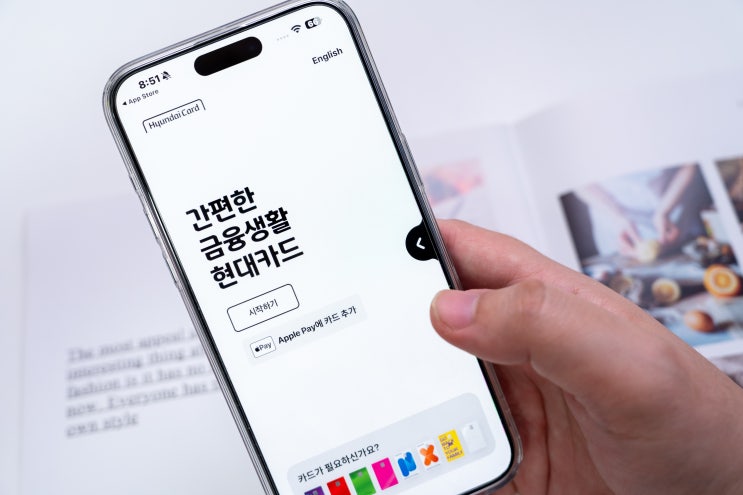
이번 포스팅은 아이폰15 스마트폰에 한국 애플페이 카드 등록하는 방법을 정리해보는 글입니다. 23년 11월 ...
blog.korea-iphone.com
한국에서 사용하는 것 기준으로 설명드리겠습니다. 우선, 아이폰 애플페이 지갑에 결제카드가 등록되어 있어야 합니다. 없다면, 위 포스팅을 참고하시고 현대카드를 발급해 주세요~
2. 교통카드 발급하기
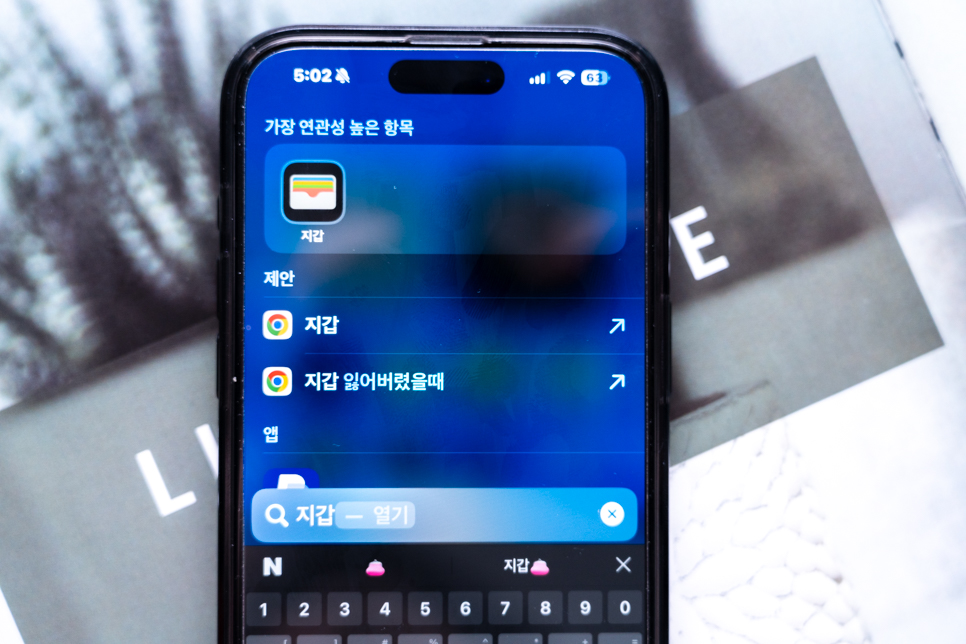
아이폰 검색 -> 지갑 -> 실행해 주세요.
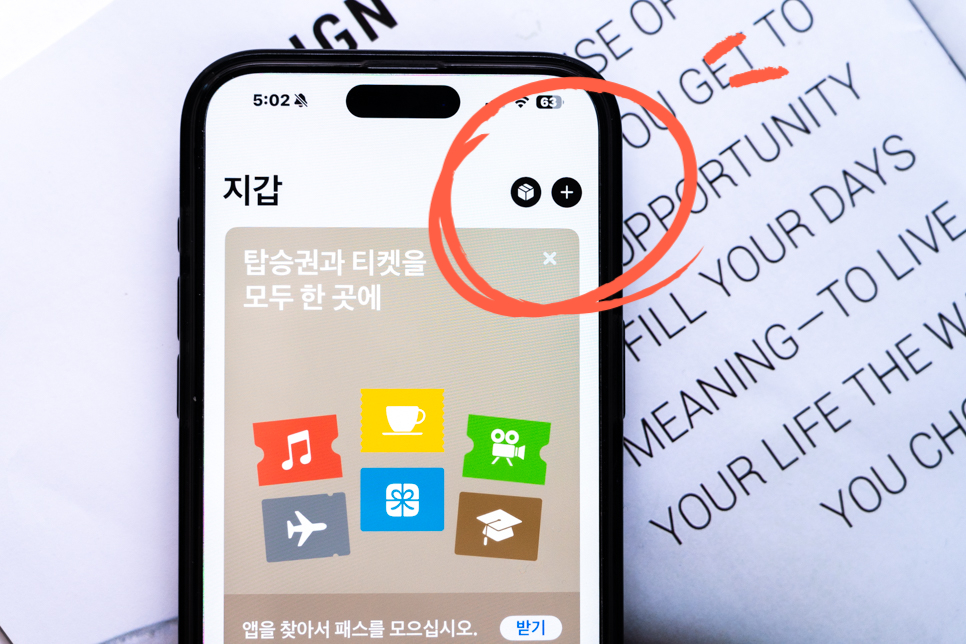
우측 상단 + 버튼을 눌러주세요.
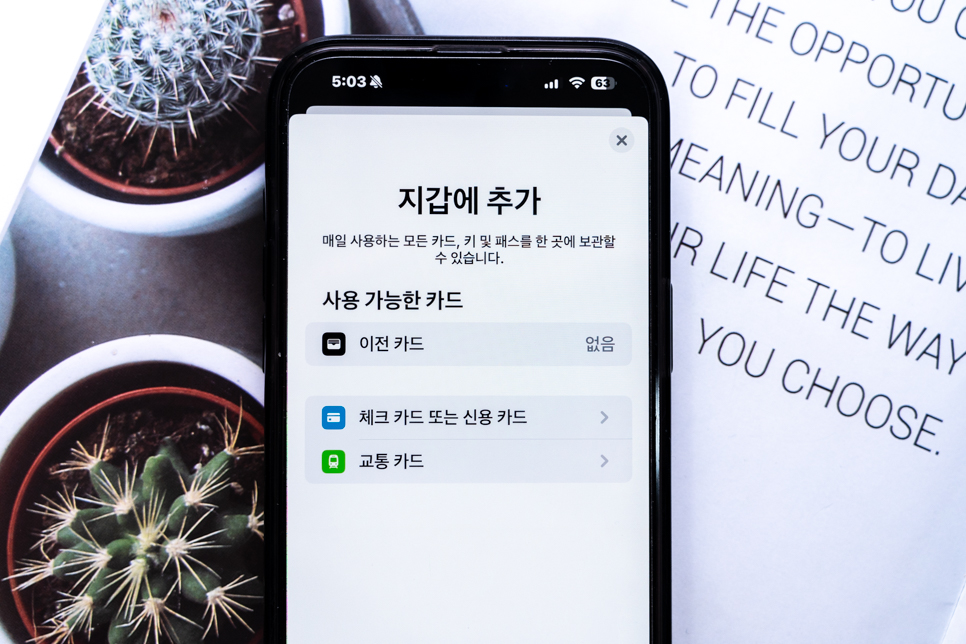
여기서 교통카드를 눌러주세요.
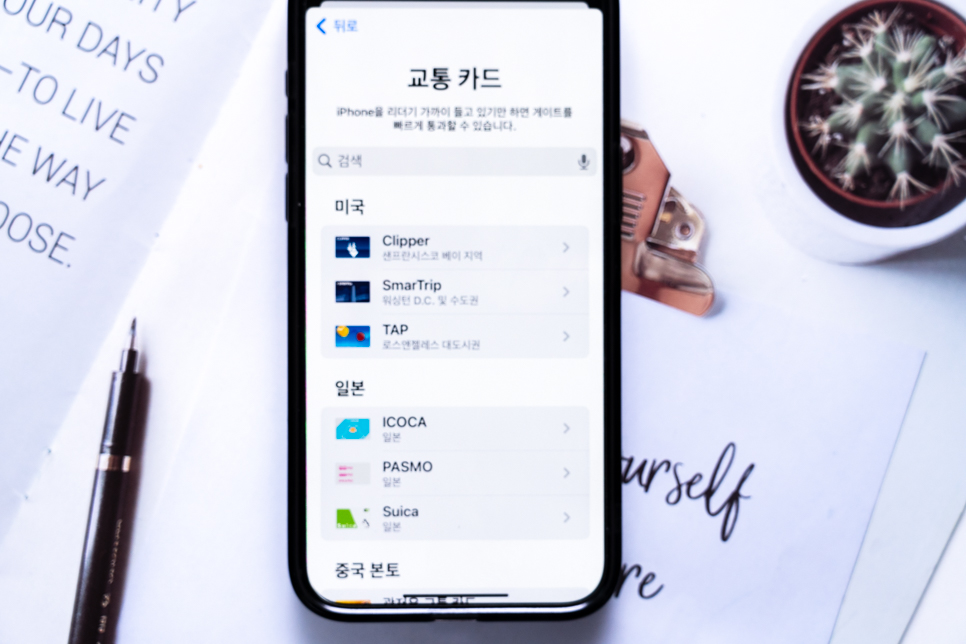
교통카드 목록입니다. 일본뿐 아니라 글로벌 국가 교통카드가 되네요. 일본 -> 스이카를 눌러주세요. 현재 VISA는 Suica만 됩니다. 파스모, 이코카는 마스터카드도 등록이 됩니다.
예전엔 이코카 파스모 스이카 사용가능한 지역이 달랐지만, 이젠 대부분 통합되었다고 해요. 혹시 모르니 자신의 여행지역이 해당 교통카드가 되는지 검색해 보세요~
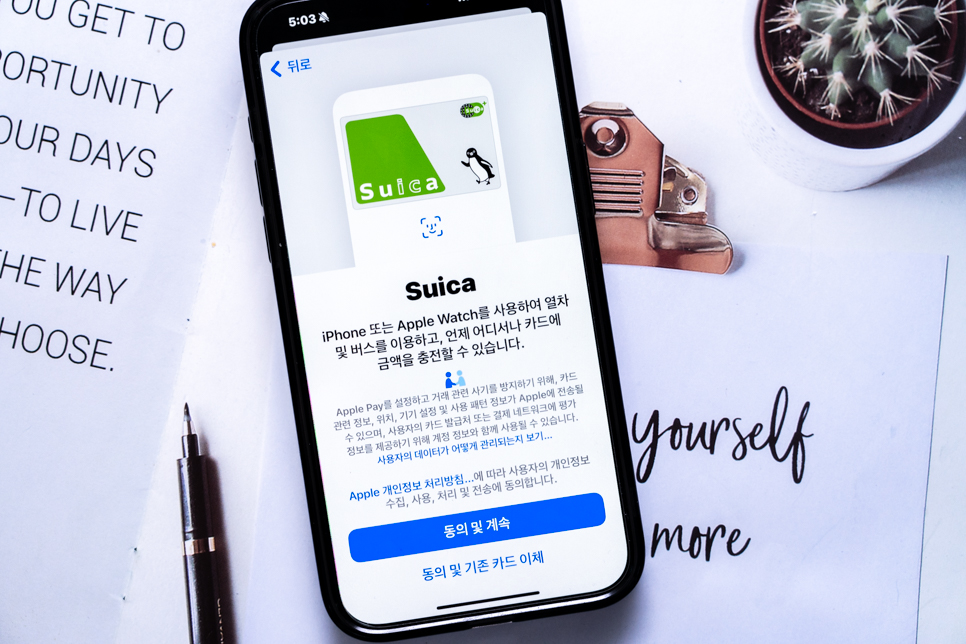
저는 x 현대카드의 VISA 결제를 이용하고 있기 대문에 스이카를 골랐어요. 여기서 동의 및 계속 눌러주세요.
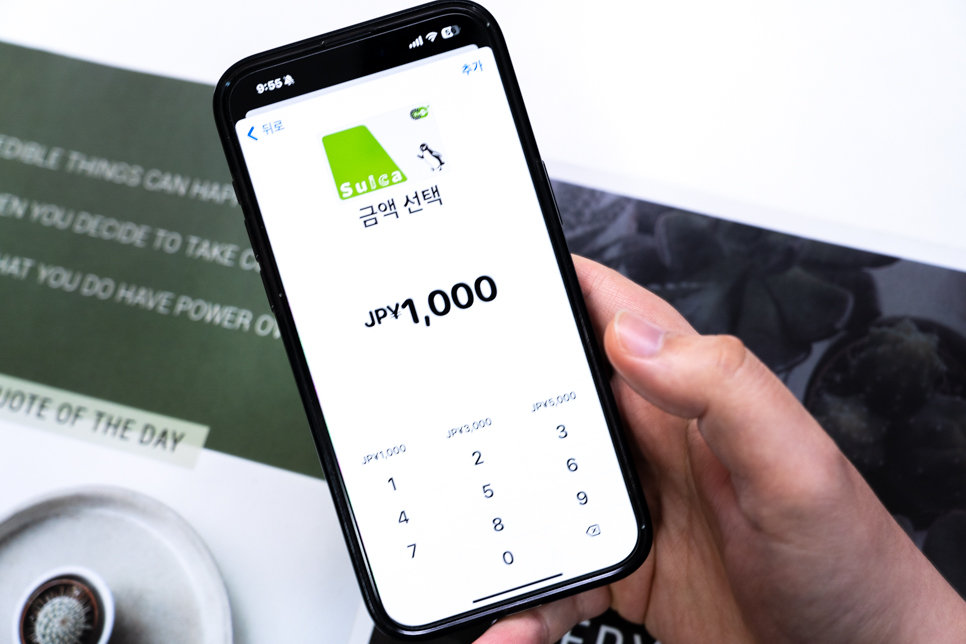
그럼 위와같이 뜹니다. 교통카드를 만들 필요도 없이 바로 충전 및 발급을 받는 방식이에요. 최소 단위는 1,000엔입니다. 대략 8,900원정도죠. 현대카드 결제내역 보니까 9,004원이라고 드는걸봐선 수수료
결제금액을정한 뒤 -> 추가 버튼을 눌러주세요.
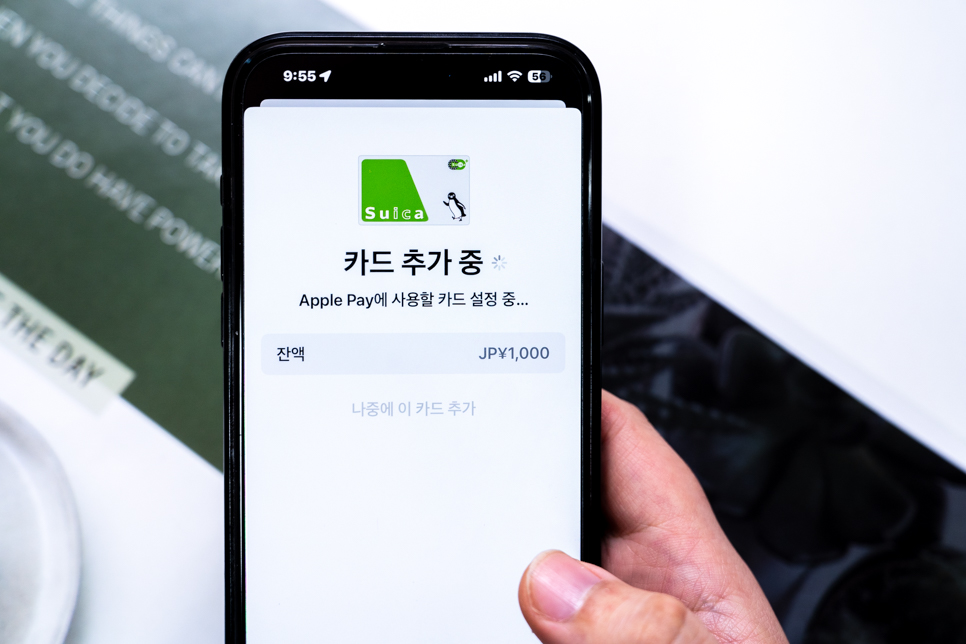
그럼 애플페이에 사용할 카드 설정 중.. 이라는 메시지가 뜨면서 1분안에 카드 등록이 끝납니다.
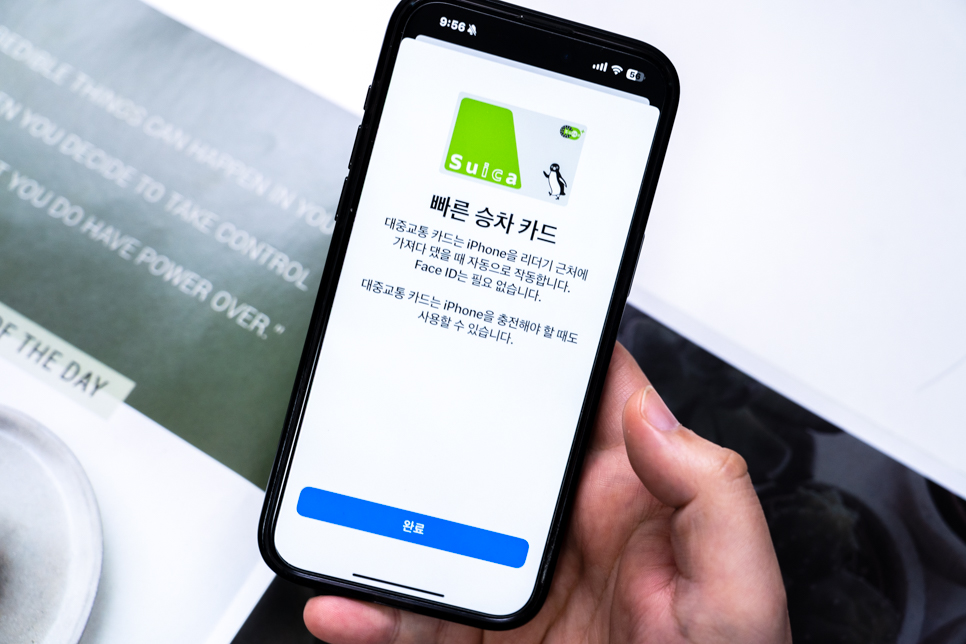
바로 발급 끝입니다. 이제 빠른 승차 카드를 화면이 꺼진 상태에서도 페이스ID 필요없이 일본 버스, 지하철, 그리고 신용카드를 지원하는 택시 및 스이카 표시가 되어있는 곳에서 이용할 수 있습니다.
버스, 지하철은 현지에서 교통카드 발급받고 나중에 보증금 환불받고 이리저리 해봤자 사용금액이 크지 않아서 불편하더군요.
애플페이 일본 교통카드가 아이폰 유저라면 가장 편합니다.
3. 결제내역 확인하기
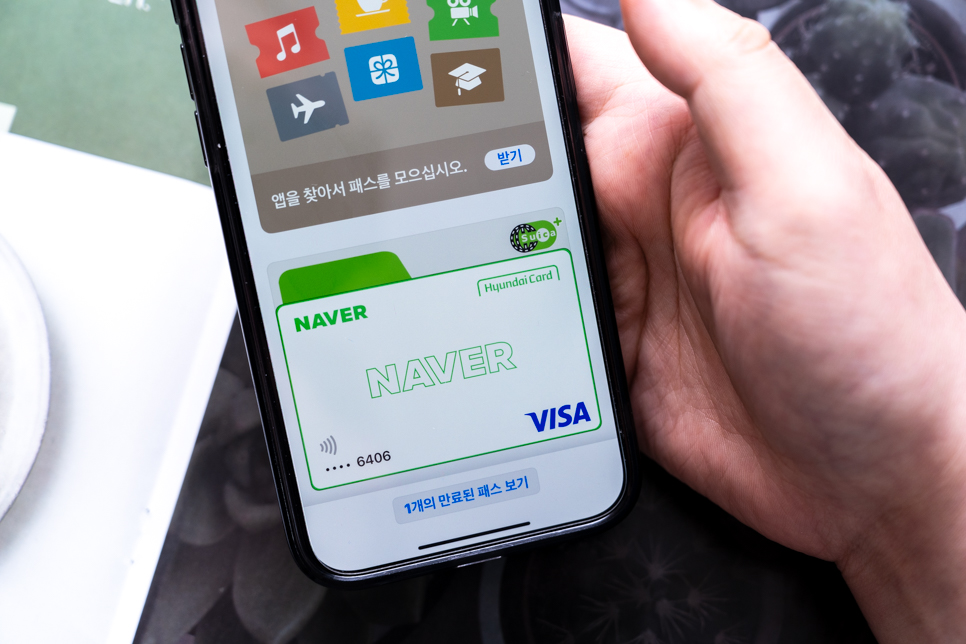
지갑앱 ->

카드내역을 보면 위와같이 뜹니다. 버스는 반드시 승차할 때는 뒷문으로, 하차할 때 앞문에서 카드 리더기에 아이폰을 인식시켜줘야 합니다.
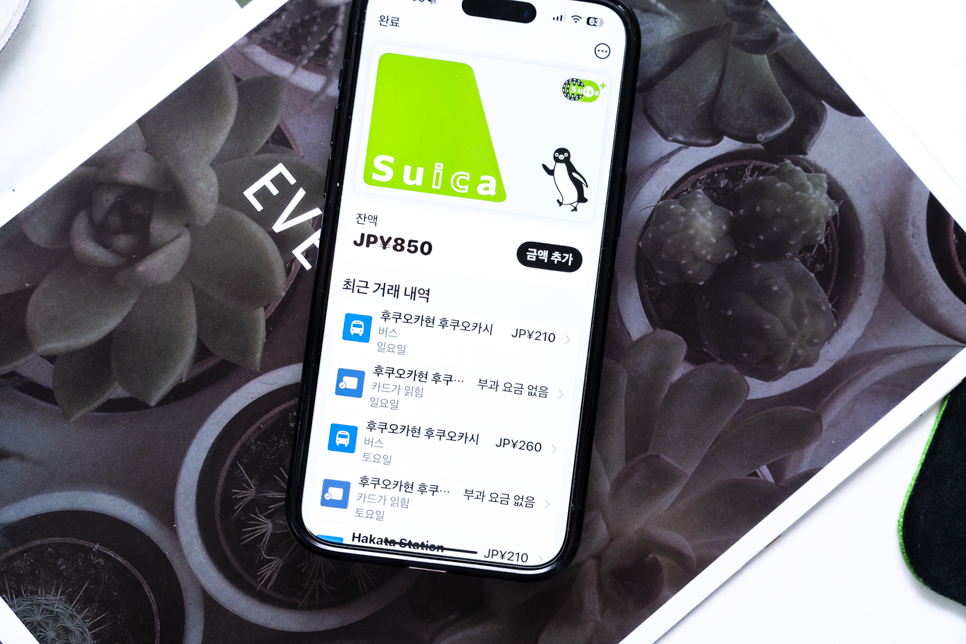
남은 금액은 스이카앱에서 탈퇴를 하면 2~4주후에 환불이 된다고 합니다.
편의점에서도 사용이 가능하니까 얼마 안되면 가급적 잔금은 다 쓰고 오거나, 다음 여행 때 써보세요~